Leer de gedetailleerde gids over het knippen van iTunes-nummers
Ieder van ons is er zeker bekend mee iTunes-app, maar niet iedereen is op de hoogte van de services en functies die het voor zijn gebruikers kan doen. iTunes kan werken als een streamingtool om de nummers en afspeellijsten af te spelen waar je van houdt, en kan tegelijkertijd werken als een muziekwinkel om tegemoet te komen aan je muziekaankopen. Voor de andere services die het heeft, moeten degenen die al lang met iTunes werken, al weten hoe ze sommige delen van het nummer moeten inkorten. Als u dit nog niet weet, moet u dit leren hoe iTunes-nummers te knippen.
Het knippen van een bepaald onderdeel op een track wordt door gebruikers gedaan om het specifieke onderdeel dat ze niet willen verwijderen of voor een ander doel te gebruiken. In dit bericht worden alle inzichten gedeeld die u moet weten over het trimmen van nummers op iTunes, en dat gaat met name over de te volgen procedure. Gelukkig zijn de stappen eenvoudig en kunnen gebruikers ze gemakkelijk begrijpen.
Inhoudsopgave Deel 1. Is het mogelijk om nummers in iTunes te knippen?Deel 2. Hoe een songgedeelte knippen met iTunes?Deel 3. De beste manier om iTunes-nummers te knippenDeel 4. Laatste woorden
Deel 1. Is het mogelijk om nummers in iTunes te knippen?
Zoals hierboven vermeld, zijn er zoveel dingen die iTunes te bieden heeft, waaronder een muziekwinkel en een streamingdienst waar mensen elk gewenst nummer kunnen spelen. In iTunes krijg je de mogelijkheid om toegang te krijgen tot elke afspeellijst of track waar je van houdt, aangezien de catalogus is samengesteld uit verschillende nummers van meerdere artiesten.
Hoe iTunes-nummers knippen? Met alle goede recensies die iTunes krijgt, moet je je ook afvragen of het een songgedeelte voor je kan inkorten. Om het direct te beantwoorden, ja, iTunes kan het voor u mogelijk maken. Met behulp van de gebruiksvriendelijke interface is bewerken en bijsnijden altijd eenvoudiger, eenvoudiger en sneller geweest.
Deel 2. Hoe een songgedeelte knippen met iTunes?
Met betrekking tot het proces voor het trimmen van een nummer, zijn er slechts een paar eenvoudige stappen die u moet uitvoeren om ermee klaar te zijn en de resultaten te produceren. Om er meer over te weten, leest u de lijst met uit te voeren stappen die hieronder worden weergegeven.
Stap nr. 1: importeer alle nummers die u wilt bewerken in uw iTunes-bibliotheek
Om aan de slag te gaan met het proces voor het knippen van iTunes-nummers, moet het toevoegen van alle nummers in uw iTunes-bibliotheek uw eerste stap zijn. Om door te gaan met het trimmen van sommige songdelen, moeten de tracks vooraf in uw bibliotheek worden weergegeven. Start de iTunes-app op uw computer en klik vervolgens op het tabblad Bestand in de menubalk bovenaan en selecteer vervolgens de optie Bestand toevoegen aan bibliotheek in de menu-opties. Een andere manier om dit te doen is door de toetsen Ctrl plus O ingedrukt te houden. Na een tijdje verschijnt er een nieuw venster waarin je de nummers kunt kiezen die je wilt importeren.
Selecteer elke track die u wilt bewerken en klik vervolgens op de knop Openen om ze toe te voegen. Alle nummers die zijn gecodeerd in een van de ondersteunde formaten in iTunes kunnen worden toegevoegd. Gelukkig kan iTunes meerdere formaten ondersteunen, zoals MP3 en WAV.
Stap nr. 2: kies het specifieke songgedeelte dat u wilt knippen
Hoe iTunes-nummers knippen die je favoriete onderdeel zijn? Speel het specifieke nummer dat je hebt toegevoegd en kies vervolgens het gedeelte waar je wilt beginnen met knippen en waar je wilt eindigen. Uw selectie kan worden bekeken via het statusvenster dat u bovenaan iTunes kunt vinden, waar u uw eerste selectie kunt aanpassen om deze nauwkeurig te knippen. Gebruik de gegeven schuifregelaar om het exacte deel te zien waar u wilt knippen.
Klik nu met de rechtermuisknop op de track die je hebt gekozen en selecteer vervolgens de optie Song Info. Enkele seconden later verschijnt het informatievenster op uw scherm waarin u het tabblad Opties moet selecteren. Geef vanuit het nieuwe openingsvenster de specifieke tijd op om direct naast de gegeven Start- en Stop-vakken te snijden. Hier kunt u de exacte minuten, seconden en zelfs milliseconden invoeren waar u het nummer wilt inkorten. Houd er echter rekening mee dat de selectievakjes vooraf moeten worden gemarkeerd om de tijd in te voeren. Druk ten slotte op de knop OK om alle aanpassingen die u hebt gedaan op te slaan.

Stap nr. 3: Exporteer de track en sla de bewerkte versie op
Aangezien u al klaar bent met het specificeren van de begin- en einddelen van de track die u wilt trimmen, kunt u beginnen met het opslaan van de bewerkte versie. Hoe iTunes-nummers met het juiste formaat knippen? Navigeer naar Bewerken > Voorkeuren > Algemeen. Klik vervolgens op de knop Instellingen importeren en selecteer AAC Encoder.
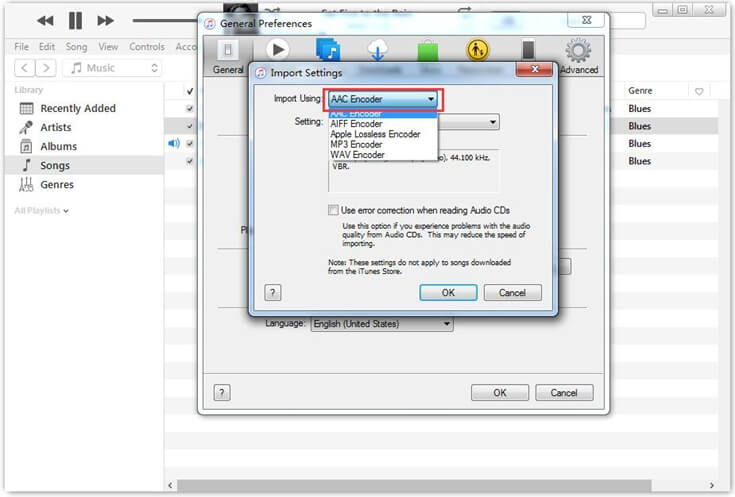
Klik vervolgens met de rechtermuisknop op het nummer en kies vervolgens voor Nieuwe versie maken. Tik daarna op AAC-versie maken. Wacht even tot het resultaat eruit is, dat naast het originele nummer in je iTunes-bibliotheek wordt weergegeven. U kunt gemakkelijk herkennen welke de bewerkte versie is, aangezien deze een kortere lengte heeft in vergelijking met het origineel. Houd er rekening mee dat de bewerkte versie wordt opgeslagen in de M4A-bestandsformaat, aangezien u enige tijd geleden de knop AAC-versie maken hebt geselecteerd.

Stap nr. 4: controleer de ingestelde duur door een voorbeeld van het nummer te bekijken
Je hebt ook de mogelijkheid om de gemaakte instellingen te controleren door een voorbeeld van de bewerkte track te bekijken. Dit is erg handig, vooral als u zo onzeker bent of u de markeringen goed had of niet. Dit is zo eenvoudig te doen door simpelweg met de rechtermuisknop op de bewerkte versie te klikken en vervolgens op Tonen in Windows Verkenner te klikken.
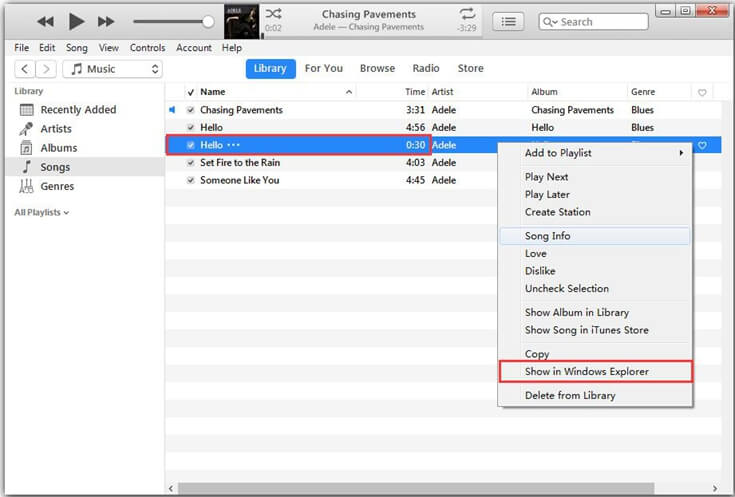
Enkele seconden later krijgt u een iTunes-map te zien waar u de bewerkte track kunt zien. Klik met de rechtermuisknop op de tracktitel en selecteer vervolgens de knop Eigenschappen. Tik daarna op Details en controleer vervolgens of je nauwkeurig hebt bijgesneden. Als je klaar bent met controleren en hebt gezien dat het correct is, dan ben je goed, maar als dat niet het geval is, kun je het altijd opnieuw proberen door dezelfde stappen te volgen die hierboven zijn vermeld voor het bewerken van nummers uit je iTunes-bibliotheek.
Deel 3. De beste manier om iTunes-nummers te knippen
De gegeven procedure hierboven is erg handig, vooral als je de iTunes-app het grootste deel van de tijd gebruikt dat je er zo aan gewend bent geraakt. Afgezien van de officiële methode die hierboven is gedeeld, is er een andere manier om iTunes-nummers te knippen. Deze procedure kan ook worden uitgevoerd door een professionele muziekconverter te gebruiken die bedoeld is om u te helpen bij het downloaden van alle nummers waar u van houdt en om te doen wat u maar wilt, zoals het bijsnijden van sommige delen.
De beste professionele converter die u kunt gebruiken is AMusicSoft Apple Muziek Converter. Deze tool heeft altijd op de lijst gestaan van de beste converters die in staat zijn om te bewerken, downloaden en converteren. U kunt AMusicSoft gebruiken om de iTunes-tracks en Apple Music-tracks te converteren naar meerdere formaten die worden ondersteund op veel apparaten. Om ze te citeren, kunt u kiezen uit MP3, FLAC, WAV, AAC, AC3 en M4A.
Je kunt zelfs de nummers bezitten die je hebt bewerkt in AMusicSoft, omdat je ze als lokale bestanden op je computer kunt downloaden. Dit is allemaal mogelijk omdat iTunes DRM verwijderen is ook een van de mogelijkheden van AMusicSoft. Het is ook uw eerste keuze om te gebruiken bij de verwerking van de conversie van uw bestanden, zodat u in staat bent om muziek van iTunes naar cd's branden.
Om meer te vertellen over AMusicSoft, de resultaten die u kunt krijgen zijn zeker van hoge kwaliteit. Houd er ook rekening mee dat het proces slechts een paar minuten duurt door de snelheid van 16x sneller. De interface is erg eenvoudig en gebruiksvriendelijk, wat erg handig is, vooral voor beginners. Hier leest u hoe u AMusicSoft Apple Music Converter kunt gebruiken om iTunes-nummers te downloaden na conversie.
- Download de applicatie van AMusicSoft Apple Music Converter van de officiële website van AMusicSoft. Wanneer u uw browser opent, zoekt u naar de site en navigeert u er vervolgens naartoe. Klik hier op de knop Downloaden en ga verder met het installatieproces.
Download gratis Download gratis
- Open na een tijdje de geïnstalleerde app en upload alle nummers om te converteren. Dit kan worden gedaan door het selectievak voor elke titel van een nummer te markeren.

- Kies het uitvoerformaat dat u wilt gebruiken en wijs vervolgens ook een bestemmingsmap toe.

- Start het conversieproces door op de knop Converteren te tikken en wacht een paar minuten totdat het is voltooid.

- Sla ten slotte alle nummers op die u hebt geconverteerd en sla ze op in de gewenste map in uw lokale map.
Deel 4. Laatste woorden
Na de lange discussie hierboven over het knippen van iTunes-nummers, moet je inmiddels weten dat dit proces maar een paar minuten duurt. De volledige stappen die u als uw gids kunt gebruiken, worden hierboven allemaal in detail uitgelegd, dus u hoeft ze alleen maar goed te lezen en op te volgen om de beste resultaten te krijgen. Als u nu de lokale kopieën van iTunes- en Apple Music-nummers wilt hebben, moet u deze gebruiken AMusicSoft Apple Muziek Converter omdat het heel goed in staat is om u de best geconverteerde kopieën te geven.
Mensen Lees ook
- Volledige gids over het gratis maken van beltonen in iTunes
- Waarom staat uw nummer niet op iTunes en hoe u dit kunt oplossen
- Gemakkelijkste manier om muziek toe te voegen in GoPro Studio
- Ultieme gids om iTunes-bibliotheek naar MediaMonkey te importeren
- Waarom stopt mijn muziek als ik Facebook open (uitleg)
- Drie beste manieren om te genieten van Apple Music op Firestick
- Geniet van Apple TV met Apple Music via de handigste manier
- Hoe een nummer herhalen op Apple Music?
Robert Fabry is een fervent blogger en een enthousiasteling die dol is op technologie. Misschien kan hij je besmetten door wat tips te delen. Hij heeft ook een passie voor muziek en heeft voor AMusicSoft over deze onderwerpen geschreven.